windows10ios怎么安装|windows10ios安装教程
更新日期:2024-03-23 01:27:07
来源:转载
手机扫码继续观看

windows10系统提供多种升级安装方式,用户既可以直接在线升级,也可以下载windows10ios镜像文件本地安装,windows10ios可以解压安装,也可以制作成U盘安装,其中解压安装是比较简单的,一些用户不懂windows10ios怎么安装,下面小编跟大家分享windows10ios安装教程。
相关教程:
windows10原版镜像怎么安装
安装系统时提示您还没有指定ghost32/ghost64位置怎么解决
一、准备工作
1、备份C盘和桌面上的文件
2、iso镜像下载:windows10 64位旗舰版下载
3、解压软件:WinRAR或好压解压工具
二、U盘安装方法:怎么用大白菜安装win10系统
三、硬盘解压安装方法
1、将windows10ios镜像下载到D盘,不要放桌面或C盘,windows8之后的系统直接右键装载,windows7及以前版本使用WinRAR等解压软件解压出来;
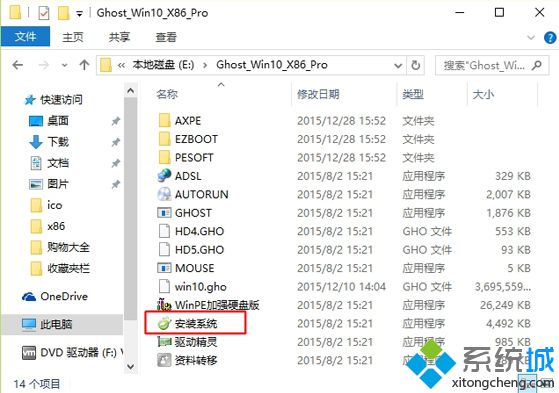 2、双击“安装系统.exe”打开Onekey Ghost安装工具,默认会加载win10.gho文件,点击“还原分区”,选择安装位置如C盘,确定;
2、双击“安装系统.exe”打开Onekey Ghost安装工具,默认会加载win10.gho文件,点击“还原分区”,选择安装位置如C盘,确定;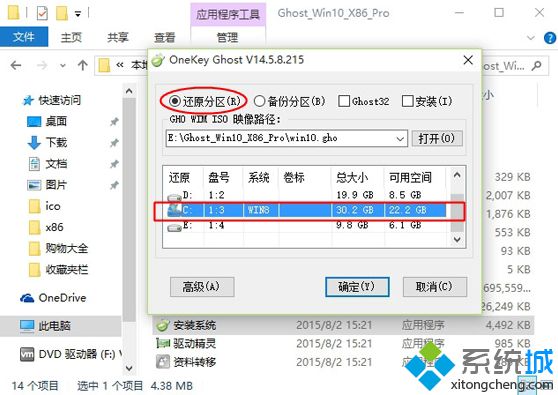 3、弹出对话框,点击是立即重启电脑进行计算机还原;
3、弹出对话框,点击是立即重启电脑进行计算机还原;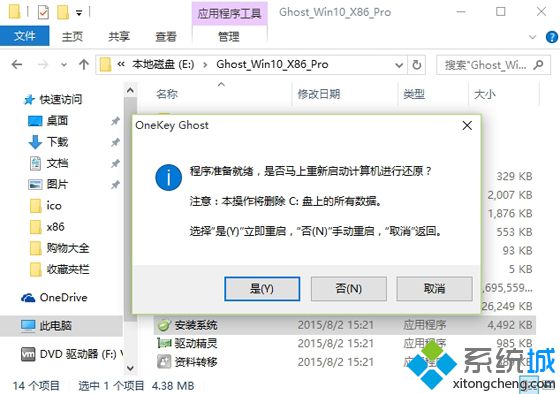 4、启动后进入这个界面,执行硬盘格式化和windows10系统还原到C盘操作;
4、启动后进入这个界面,执行硬盘格式化和windows10系统还原到C盘操作;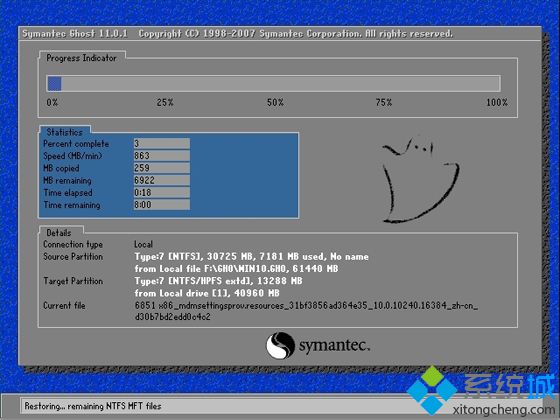 5、上述操作完成后电脑自动重启,开始执行windows10ios安装过程;
5、上述操作完成后电脑自动重启,开始执行windows10ios安装过程;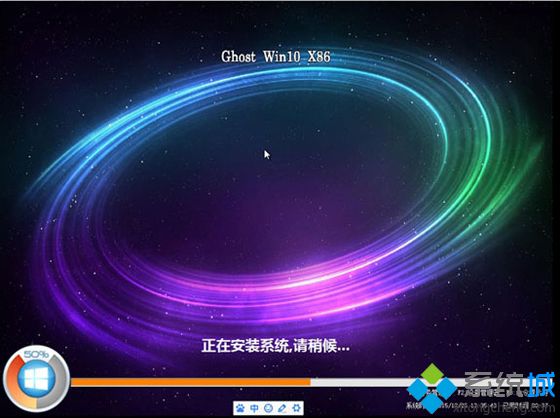 6、重启进入全新windows10系统桌面,windows10系统就安装好了。
6、重启进入全新windows10系统桌面,windows10系统就安装好了。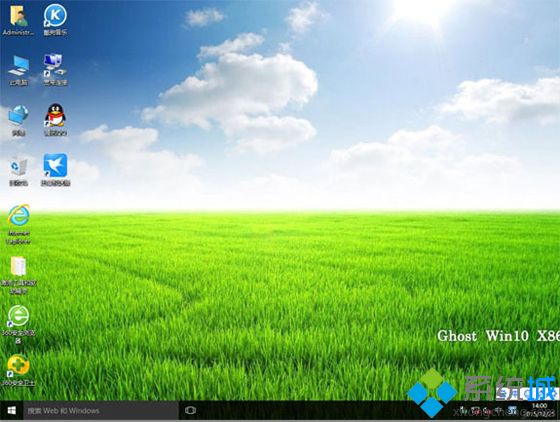
windows10ios怎么安装的教程就是这样了,如果你下载了windows10ios文件不懂怎么安装,就可以根据上面的方法来安装。
该文章是否有帮助到您?
常见问题
- monterey12.1正式版无法检测更新详情0次
- zui13更新计划详细介绍0次
- 优麒麟u盘安装详细教程0次
- 优麒麟和银河麒麟区别详细介绍0次
- monterey屏幕镜像使用教程0次
- monterey关闭sip教程0次
- 优麒麟操作系统详细评测0次
- monterey支持多设备互动吗详情0次
- 优麒麟中文设置教程0次
- monterey和bigsur区别详细介绍0次
系统下载排行
周
月
其他人正在下载
更多
安卓下载
更多
手机上观看
![]() 扫码手机上观看
扫码手机上观看
下一个:
U盘重装视频












